- 系统
- 教程
- 软件
- 安卓
时间:2019-09-10 来源:u小马 访问:次
在日常使用win10专业版系统电脑时,无论是工作还是娱乐,相信截图都是大家经常使用的吧。一般来说截图功能的话QQ和微信应该是最多的吧。但是如果只是为了截图而天天登录QQ微信有些浪费资源,而且这样的截图手法看起来也不够高端专业。小编今天教大家一个简单的win10专业版自带的截图快捷键,方便实用。下面一起来看看吧。

如何在win10中快速拍摄和编辑屏幕截图
--点击winDOWS + SHIFT + S.
--等待Snippet工具叠加层出现。
--从前三个选项中进行选择:矩形剪辑,自由形式剪辑或全屏截图。
--如果选择前两个,请单击并拖动以创建要在屏幕上捕获的内容的选择。
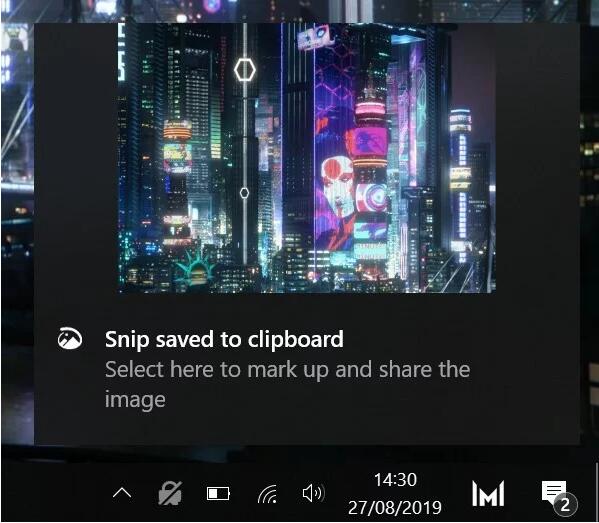
--等待几秒钟以显示通知。
--您的屏幕截图现已复制到windows剪贴板,但您可以单击通知以在Snip&Sketch中加载图像进行编辑。
任务完成! 微软有时可以运行魔术,这是一个很好的例子,可以帮助您避免在您喜欢的图像编辑器中编辑整个显示的屏幕截图。 此方法取代了代码段工具,允许您直接通过windows剪贴板处理屏幕截图。





